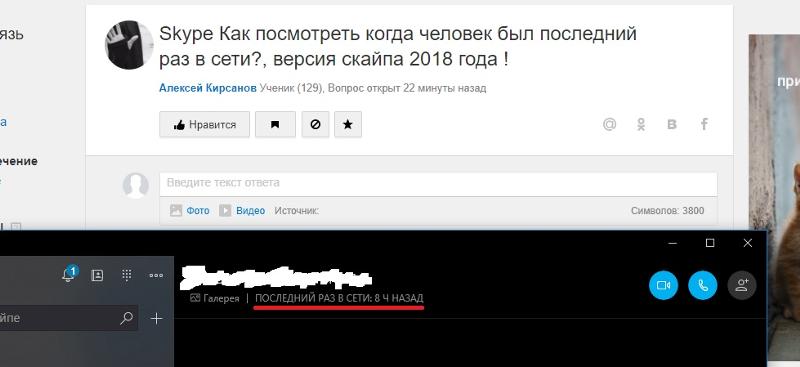Как узнать свой номер телефона МТС, «Билайн», «МегаФон» и Tele2
22 декабря 2021 Ликбез Технологии
Не отчаивайтесь! Для этого есть как минимум семь различных способов.
Ия Зорина
Автор Лайфхакера, атлет, КМС
1. Как узнать свой номер по документам
В договоре, на коробке сим‑карты и пластиковой части от неё всегда указывается текущий номер. Если что‑то из этого сохранилось, внимательно осмотрите документы и гарантированно найдёте свой номер там. Если нет — воспользуйтесь одним из методов ниже.
2. Как узнать свой номер через настройки телефона
Самый простой способ узнать номер — вставить сим‑карту в телефон и посмотреть в настройках.
- На iPhone для этого нужно открыть раздел «Телефон» и найти строку «Мой номер».
- На Android следует искать в меню «SIM‑карты и мобильные сети» или «О телефоне» → «Общая информация» → «Статус SIM‑карты».
- На старых и более простых телефонах нужно открыть «Контакты» и найти запись «Мой номер».

3. Как узнать свой номер с помощью USSD‑кода
Сервисные команды позволяют узнать множество полезной информации о телефоне, в том числе и номер. Достаточно ввести соответствующий код и нажать кнопку вызова. В разных сетях используются свои команды, поэтому они различаются у каждого оператора.
- «МегаФон». Чтобы узнать свой номер телефона, наберите *205# и нажмите кнопку вызова.
- «Билайн». Абонентам достаточно набрать *110*10# и нажать кнопку вызова. После введения этого запроса придёт СМС с вашим номером телефона.
- МТС. Наберите со своего телефона команду *111*0887# и нажмите кнопку вызова.
- Tele2. Воспользуйтесь командой *201# и нажмите кнопку вызова.
- Yota. Чтобы получить номер телефона, наберите *103# и нажмите кнопку вызова.
4. Как узнать свой номер через мобильное приложение оператора
Сейчас всю необходимую информацию о своём тарифе и дополнительных услугах можно узнать из мобильного приложения оператора.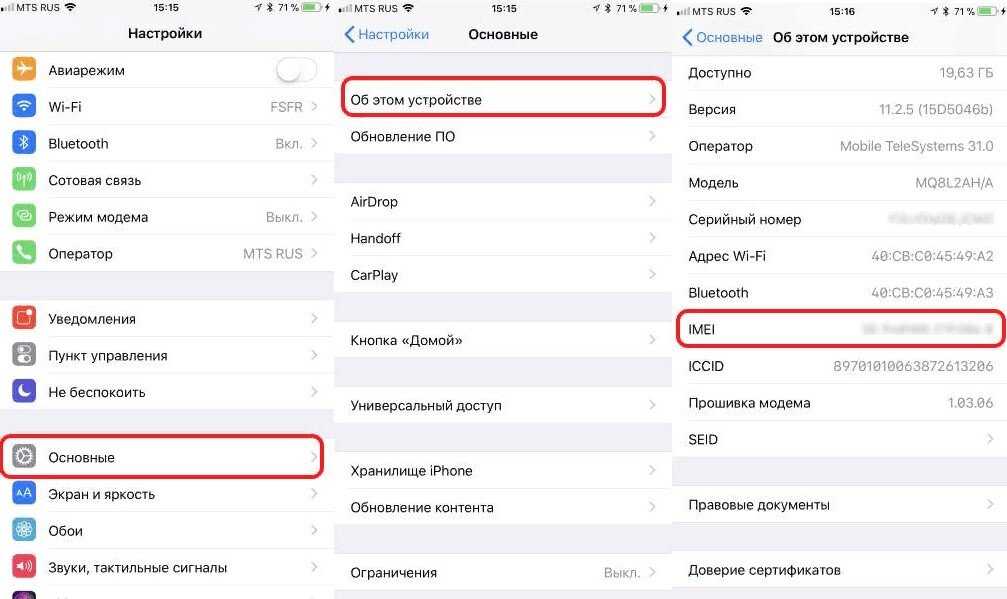 Установите его с помощью Wi‑Fi, зарегистрируйтесь при необходимости, и номер телефона отобразится на главном экране приложения.
Установите его с помощью Wi‑Fi, зарегистрируйтесь при необходимости, и номер телефона отобразится на главном экране приложения.
Загрузить
Цена: Бесплатно
Загрузить
Цена: Бесплатно
Загрузить
Цена: Бесплатно
Загрузить
Цена: Бесплатно
Загрузить
Цена: Бесплатно
Загрузить
Цена: Бесплатно
Загрузить
Цена: Бесплатно
Загрузить
Цена: Бесплатно
Загрузить
Цена: Бесплатно
Загрузить
Цена: Бесплатно
5. Как узнать свой номер на горячей линии
Информационные горячие линии операторов уже не так популярны, как в прошлом, но и с появлением мобильных приложений на них по‑прежнему оказывают помощь пользователям. Свяжитесь с консультантом, и он обязательно подскажет номер вашей сим‑карты.
Свяжитесь с консультантом, и он обязательно подскажет номер вашей сим‑карты.
- «МегаФон». Здесь можно не только узнать свой номер, но и получить полную информацию о состоянии счёта. Телефон горячей линии «МегаФона» — 0500.
- «Билайн». Позвоните в центр обслуживания клиентов, и оператор поможет вам. Номер горячей линии — 0611.
- МТС. Операторы не только подскажут нужные цифры, но и проконсультируют по всем вопросам, связанным с вашим телефоном. Номер горячей линии МТС — 0890.
- Tele2. Позвоните в центр обслуживания абонентов, набрав 611. Операторы ответят на любой вопрос, связанный с обслуживанием телефона, и помогут устранить возникшие сложности.
6. Как узнать свой номер через сервисный номер
Некоторые операторы также предоставляют информационные услуги через специальные сервисные номера. С их помощью можно узнать и собственный.
- «Билайн». Наберите 067410 и нажмите кнопку вызова. В течение минуты вам придёт СМС с номером.
- МТС. Позвоните на короткий номер 0887, и автоинформатор продиктует вам нужные цифры.
7. Как узнать свой номер в личном кабинете
Если у вас кончились деньги на счету, но остался интернет‑трафик, можете подключиться к интернету через сотовую сеть и зайти на сайт своего оператора. Ваш номер отобразится в верхней части экрана. Такая услуга точно доступна у «МегаФона», возможно, она есть и у других операторов.
Если знаете другие способы определить свой номер телефона без денег на счету, рассказывайте о них в комментариях. Если же вам надоели платные подписки, читайте эту статью.
Текст статьи был обновлён 26 января 2021 года.
Читайте также 📱📳📴
- Чем опасно приложение GetContact и почему его не нужно устанавливать
- Можно ли найти человека по номеру телефона
- Как перевести деньги с телефона на карту
- Как создать аккаунт Google без номера телефона
- 5 способов защититься от телефонного спама
ПРОВЕРИТЬ КОМУ ПРИНАДЛЕЖИТ НОМЕР ТЕЛЕФОНА — 5 способов
Отвечать на звонки от инкогнито и анонимов, данных о которых нет в телефонной книге, — не лучшая идея для любого абонента.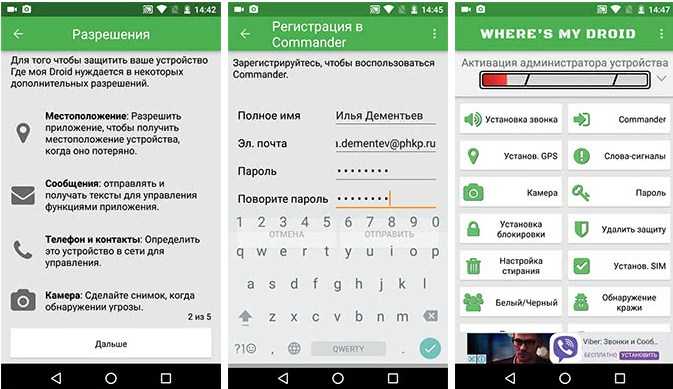 Большинство людей избегают общения с маркетологами, пытающимися продать по скидке очередную пустышку. Они отклоняют входящий звонок, если не видят знакомого номера.
Большинство людей избегают общения с маркетологами, пытающимися продать по скидке очередную пустышку. Они отклоняют входящий звонок, если не видят знакомого номера.
Раздражения можно избежать еще до ответа на звонок. У каждого абонента есть минимум 3 способа проверить кому принадлежит номер телефона и превентивно блокировать входящие вызовы. Речь идет об использовании публичных реестров, закрытых баз и даже мобильных приложений.
Поисковые системы
Самый простой способ «пробить» владельца номера — ввести данные в любую поисковую систему (например, Google, Bing, Yahoo). По результатам выдачи легко сделать выводы и уточнить, от кого поступил вызов: физического лица или представителя колл-центра. Актуальна информация есть в публичных реестрах, сайтах о мошенниках и даже форумах. Доступ к некоторым площадкам предоставляется после регистрации.
Участники форумов детально описывают возможные схемы обмана. Если позвонившему «представителю компании» переданы не только телефон, но и часть персональных данных, лучше изучить скриншоты и прочитать несколько таких комментариев. Это лучший способ прояснить возможные последствия.
Это лучший способ прояснить возможные последствия.
Интересная статья: Компьютер не видит интернет кабель: 4 причины и решения
Сайты-определители номеров
Альтернатива вбивания номера, звонившего в глобальные поисковики — использование специальных реестров. На подобных площадках контент создается непосредственно интернет-пользователями. Рядовые абоненты, зашедшие на онлайн ресурсы, могут чекнуть в базе номер телефона и узнать кто звонил (мошенник, маркетолог или обычный гражданин). Вот преимущества подобных платформ:
- можно быстро определить кому принадлежит номер телефона и поделиться своим опытом;
- в большинстве случаев данные о компаниях и мошенниках доступны без регистрации;
- добавлять информацию о тех, кто злоупотребляет рассылкой или спамит, разрешено только авторизированным пользователям.
Команды, создавшие публичные реестры, поощряют комментарии и разрешают авторизацию через Facebook. Но это работает не на каждой площадке.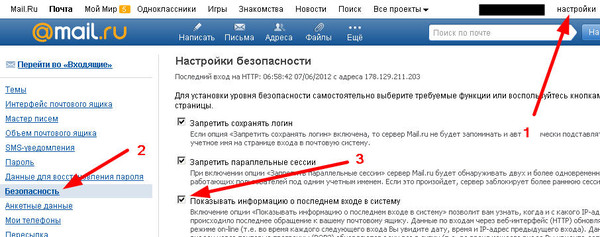
Социальные сети
Бесплатная идентификация абонентов возможна через социальные паблики открытого и закрытого типа. Желающие обезопасить себя от недобросовестных приемов перехвата паролей банковских карт могут найти на таких страницах полезные комментарии. Не только со скриншотами, но и аудио или видео файлами.
Участники сообществ охотно разоблачают сотрудников колл-центров и помогают защититься от повторного контакта с недоброжелателями. Хотя с этим методом не все так гладко. Из-за регламента платформы у пользователей Фейсбук нет возможности быстро находить людей, вводя номер телефона. Во внутренней поисковой системе эта функция отключена с 2020 года.
Перед тем, как узнать неизвестный номер, придется повозиться. Внутренний поиск не работает даже с контактами лиц, которые есть в друзьях конкретного пользователя. Поэтому выявление мошенников будет рутинной, заключающейся в посещении пабликов и просмотре десятков комментариев. Это значит, что лучше поискать альтернативный сервис.
Поэтому выявление мошенников будет рутинной, заключающейся в посещении пабликов и просмотре десятков комментариев. Это значит, что лучше поискать альтернативный сервис.
Для безопасности: Как запаролить флешку: 4 технологии и 5 утилит
Мессенджеры
Лиц, звонивших с определенного номера, можно попытаться найти в мессенджерах, установленных на смартфон. Наиболее распространенные — Viber, Whatsapp и Telegram. На данный момент — это самый популярный способ уточнения деталей абонента. Хотя информация ограничена фото и коротким описанием профиля. Если повезет — удастся узнать имя, фамилию и компанию, которую представляем возможный менеджер.
Приложения
Тысячи абонентов задаются вопросом: «Как определить имя и фамилию человека по номеру телефона?». Энтузиастам, предпочитающим открытые реестры, это сделать не так просто. С введением в действие «Закона о защите персональных данных» большинство публичных платформ перестали работать эффективно. Но ограничения пока не касаются мобильных приложений для Android и iOS.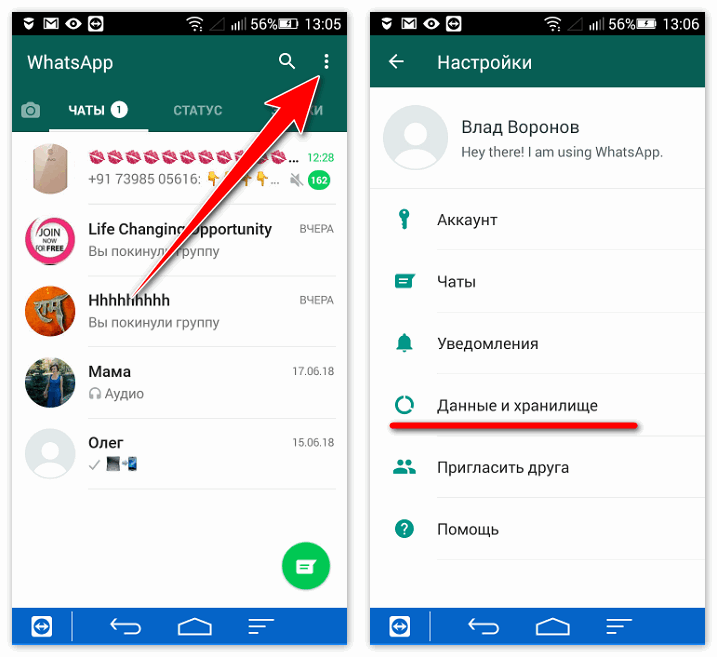
Getcontact
Это служба обмена сообщениями с более чем 250 миллионами пользователей по всему миру. После установки приложения можно быстро узнать идентификатор абонента. Работает даже если данные не сохранены в книге контактов. Основная функция программы — фильтрация входящих вызовов и спам фильтр. Базовые характеристики:
Приложение доступно в Google Play и App Store. Ранее разработчики загружали телефонную книгу пользователя на свой сервер и использовали полученные данные для расширения базы. В настоящее время европейское законодательство запрещает подобную практику, поэтому компания изменила свои правила.
Безопасность превыше всего: Как обезопасить себя в интернете — 4 аспекта
Truecaller
Приложение идентифицирует абонента по номеру телефона, отображая информацию, взятую с открытых и закрытых источников. База данных, собранная разработчиками, включает более 3 миллиардов записей.
Платформа Truecaller — продвинутый инструмент, который помимо проверки номера позволит сделать резервную копию данных, поставить блокировку на нежелательные звонки и СМС в вашем Iphone. Перед тем, как узнать кто звонил с неизвестного номера, пользователю придется зарегистрироваться. Вот основные принципы работы платформы:
Перед тем, как узнать кто звонил с неизвестного номера, пользователю придется зарегистрироваться. Вот основные принципы работы платформы:
- После установки приложения новичку будет предложено войти через учетную запись Google или Microsoft.
- Работает в фоновом режиме. Информация отображается в виде подсказки (при поступлении звонка от подозрительного абонента).
- Если использовать Truecaller через веб-сайт, доступен расширенный поиск. Но придется согласиться на отправку телефонной книги в облако (сохраняется в учетной записи Google или Microsoft).
В расширенной версии доступна автоматическая фильтрация звонков на предмет спама. Пользователи также узнают, кто просматривал их профиль.
Сеть с простой настройкой: Что такое Mesh система: 9 преимуществ и 2 недостатка ячеистой домашней сети
CallApp
После установки приложения у пользователя нет возможности ответить на анонимный звонок. Только если номер добавлен в телефонную книгу, исходящие и входящие вызовы будут разрешены.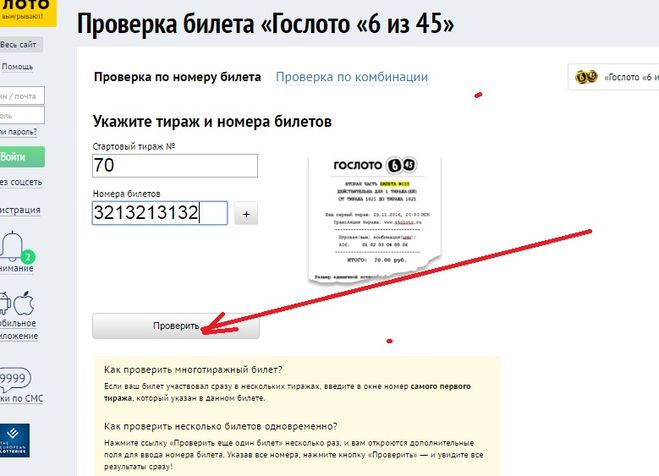
Разработчики CallApp «подгружают» данные из социальных страниц для анализа риска. Система отображает имя и фото звонящего, по возможности предоставляя информацию об активности. Процесс идентификации и добавление в банк занимает менее двух секунд.
Простая программа для определения кому принадлежит номер телефона полезна тем, что помогает избежать спама. Блокировка звонков и сообщений от подозрительных абонентов — самая важная функция. Разработчики применяют специальные алгоритмы и искусственный интеллект для фильтрации данных с дальнейшими подсказками.
Как узнать, кто звонил, если номер скрыт
Самый простой и надежный способ идентифицировать абонента, звонящего со скрытого номера, — заказать детализацию вызовов. Такую возможность предоставляет любой провайдер. Заказать услугу можно непосредственно в салоне связи или на официальном сайте компании. Каждый оператор берет свою плату за отправку файла.
Ответы на звонки с неизвестных номеров сопряжены с риском пострадать от мошенников. Попытка перезвонить после пропущенного вызова может закончиться добавлением в так называемые «горячие базы». В этом случае придется потратить 3-4 минуты на бесполезный разговор с чрезвычайно преданным сотрудником колл-центра, пытающимся убедить людей сделать заказ.
Попытка перезвонить после пропущенного вызова может закончиться добавлением в так называемые «горячие базы». В этом случае придется потратить 3-4 минуты на бесполезный разговор с чрезвычайно преданным сотрудником колл-центра, пытающимся убедить людей сделать заказ.
Из-за мошеннических схем, количество энтузиастов, пытающихся выяснить как узнать кто звонит по номеру телефона, исчисляется сотнями тысяч. Рядовой абонент может воспользоваться одним из представленных способов для того, чтобы предотвратить казусы и ненужные проблемы.
В тему: Лучший менеджер паролей: топ 10 программ для ПК и смартфонов
Как проверить, находится ли кто-то в сети в WhatsApp
WhatsApp — одно из самых популярных приложений для чата.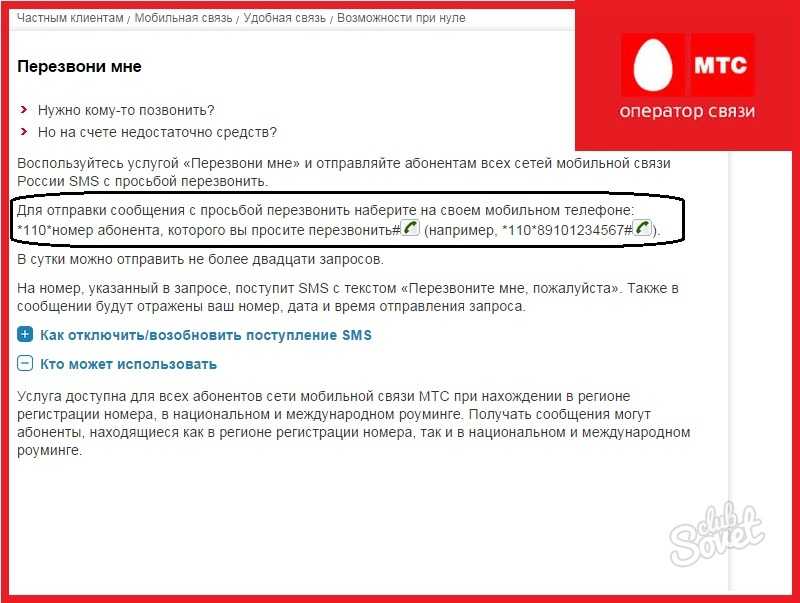 Он популярен, удобен и в целом прост. Хотя с этим приложением все кажется простым, оно скрывает больше, чем несколько изящных трюков. Они сделают ваш опыт намного лучше.
Он популярен, удобен и в целом прост. Хотя с этим приложением все кажется простым, оно скрывает больше, чем несколько изящных трюков. Они сделают ваш опыт намного лучше.
Имея это в виду, вот список отличных советов и приемов WhatsApp, о которых вы, возможно, не знали раньше.
Проверка наличия кого-либо в сети
Если вы часто пользуетесь Facebook Messenger и другими приложениями, вы привыкли всегда видеть, находится ли кто-то в сети. Все, что нужно, это посмотреть на значок человека в вашем списке чатов, и зеленый кружок будет означать, что он в сети.
С WhatsApp все не так просто. Эта функция также не скрыта, но вы не сможете увидеть, находится ли кто-то в сети, посмотрев на изображение его профиля в списке чатов.
Чтобы узнать, находится ли пользователь в сети, откройте приложение WhatsApp и перейдите к пункту 9.0015 Чаты . Эта вкладка будет доступна в нижней или верхней части экрана, в зависимости от того, используете ли вы устройство iOS или Android.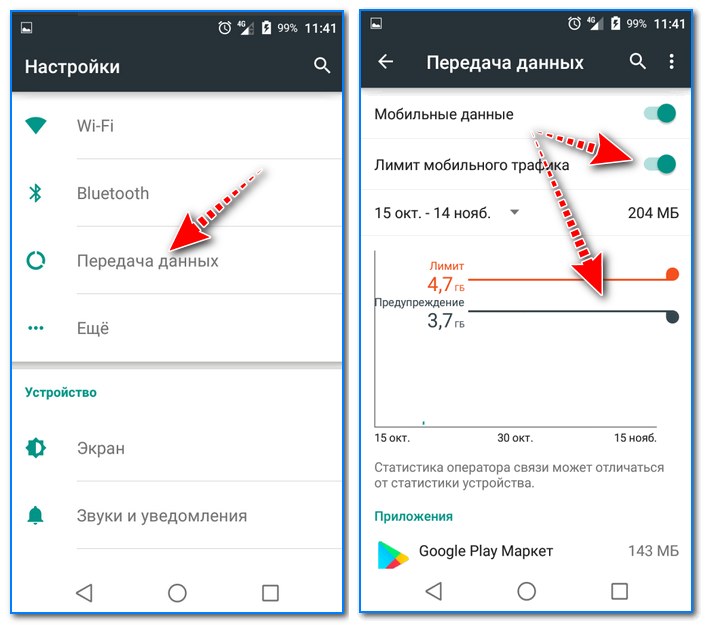
Когда вы увидите список своих чатов, найдите тот, в котором есть человек, которого вы хотите проверить. Коснитесь этого чата, и вы должны увидеть их статус под их именем в чате. Если они в сети, это должно выглядеть как « онлайн ». В противном случае он должен читаться как « последний раз был в сети [вставить дату/время] ».
Если рассматриваемый контакт записывает звук или печатает в данный конкретный момент, вместо этого будет отображаться это.
Turn Last Seen Off
Как уже упоминалось, вы можете узнать, когда человек в последний раз был онлайн в WhatsApp, открыв свой разговор с ним. Некоторые люди не хотят, чтобы другие люди знали об этом. И это полностью соответствует их праву на неприкосновенность частной жизни. WhatsApp позволяет пользователям отключать функцию «Последнее посещение».
Для этого перейдите в Настройки внутри приложения, затем выберите Учетная запись и перейдите к Конфиденциальность . Оттуда выберите вариант, который подходит вам лучше всего.
Оттуда выберите вариант, который подходит вам лучше всего.
Чтение сообщений без «просмотра»
Ах, старый добрый «просмотр». Никому не нравится ощущение того, что в конечном итоге он оказывается на принимающей стороне. С другой стороны, вы, вероятно, не любите отвечать на чье-то сообщение прямо здесь и сейчас, потому что вы не хотите оставлять их с «увидено». Иногда вам может понадобиться, чтобы вы могли видеть, насколько срочно сообщение, не уведомляя отправителя.
Ну, вы можете сделать это в WhatsApp. Все, что вам нужно сделать, это включить режим полета на вашем телефоне, а затем открыть WhatsApp, чтобы прочитать это сообщение. Отправитель не увидит двойную синюю галочку, и вы сможете прочитать сообщение.
Кроме того, вы можете пометить чат как «непрочитанный», чтобы не забыть проверить сообщение, но это не снимет отметку «прочитано». Для этого смахните вправо и коснитесь непрочитанного для устройств iOS. На устройствах Android нажмите и удерживайте разговор, чтобы пометить его как непрочитанный. Используйте режим полета и отметьте чат как непрочитанный в комбинации.
Используйте режим полета и отметьте чат как непрочитанный в комбинации.
Отключить автоматическую загрузку мультимедиа
По умолчанию WhatsApp автоматически сохраняет все мультимедиа, отправляемые в ваших разговорах. Таким образом, вы можете получить много фото/видео беспорядка, который займет место на вашем устройстве Android/iOS. К счастью, эту функцию легко отключить.
В приложении WhatsApp перейдите в Настройки . Затем выберите Чаты и отключите параметр « Сохранить в фотопленку » для устройств iOS. Для устройств Android отключите параметр « Видимость мультимедиа ».
Вы хотите, чтобы WhatsApp сохранял медиафайлы на вашем устройстве только для некоторых чатов? Что ж, откройте беседу и коснитесь названия группы/контакта вверху. Затем перейдите к «Сохранить в фотопленке» для устройств iOS или «Видимость мультимедиа 9».0016 для Android и выберите предпочтительные настройки.
Удалить сообщения
Параметр удаления сообщений некоторое время был доступен в большинстве чат-приложений. Однако вы можете удалить сообщение только для себя. Другими словами, другие участники беседы все равно смогут его увидеть. Однако некоторое время назад WhatsApp представил опцию, позволяющую удалить сообщение для всех.
Для этого выберите сообщение, нажав и удерживая его. Затем выберите Удалить а затем Удалить для всех .
Однако имейте в виду, что WhatsApp уведомит других людей о том, что вы удалили там сообщение. Все по-прежнему будут знать, что вы отправили и удалили сообщение.
Изменить шрифт
В WhatsApp нет возможности редактирования текста, как в бизнес-приложениях для чата. Однако он может сделать больше, чем вы, вероятно, знаете. Например, вы можете преобразовать обычный шрифт в курсив или полужирный. Для этого введите звездочку, затем начните текст и завершите его звездочкой. Чтобы выделить текст курсивом, начните его и закончите знаком подчеркивания.
Вы также можете добавить зачеркивание. Для этого начинайте текст с тильды и, как вы уже догадались, заканчивайте его тильдой. Это дает вам классные варианты оформления текста, о которых вы, возможно, не знали раньше.
Приправьте свои фотографии
Люди любят отправлять фотографии во время чата. Это становится формой искусства. WhatsApp, разумеется, поддерживает этот вариант. Он также поддерживает добавление различных рисунков и смайликов к вашим изображениям на ходу. Чтобы добавить рисунки, смайлики или текст к фотографии, выберите ее, как и перед отправкой, но не нажимайте стрелку отправки. На экране вы увидите каракули, текст, смайлик, а также параметры обрезки и поворота. Повеселитесь с этими вариантами, а затем отправьте фото.
Навигация по WhatsApp
WhatsApp поставляется с различными функциями, некоторые из которых очевидны, другие менее очевидны. Хотя вы наверняка знаете некоторые из них из этого списка, вы, вероятно, не знали обо всех из них.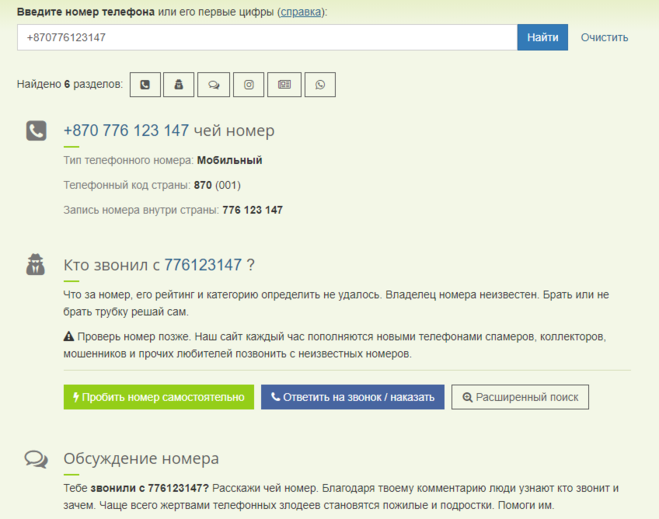 Чтобы использовать WhatsApp в полной мере, лучше всего воспользоваться этими советами.
Чтобы использовать WhatsApp в полной мере, лучше всего воспользоваться этими советами.
Какой совет/рекомендация показалась вам наиболее полезной? У вас есть еще какие-нибудь крутые вещи в рукаве? Не стесняйтесь, дайте всем знать в разделе комментариев ниже.
Как узнать, находится ли кто-то в сети в WhatsApp — TechniqueHow
Ваш быстрый ответ:
Чтобы узнать, находится ли кто-то в сети в WhatsApp, вы можете сделать это, не открывая чат, во-первых, вам нужно нажать на его значок чата DP.
Затем он покажет профиль человека. Под его именем будет указана метка времени последнего посещения или статус «В сети».
Теперь, если человек находится в сети, он будет отображаться как «В сети», иначе вы увидите время последнего посещения или ничего.
Если вы ищете кого-то, чтобы проверить, находится ли он в сети или нет, не открывая чат WhatsApp, вы можете выполнить несколько шагов, которые могут быть вам полезны, чтобы понять это.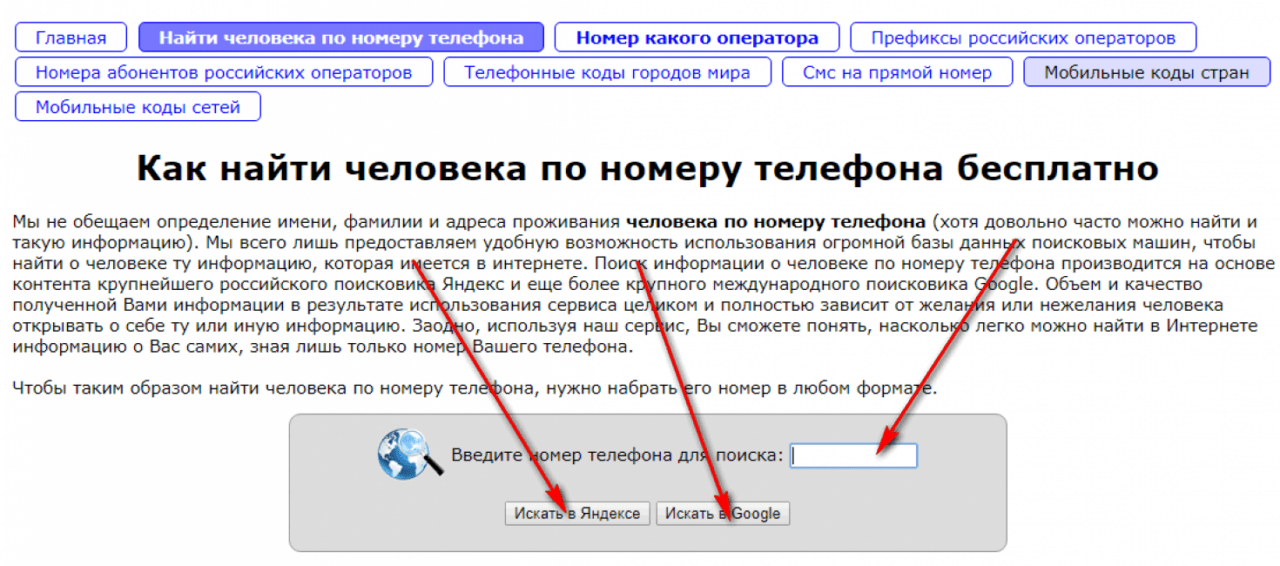
WhatsApp сообщит другим, если вы только что открыли чей-то чат WhatsApp, увидев метку времени, и если вы в сети увидите отметку «В сети» в WhatsApp. Просто вам нужно сохранить контакт на своем мобильном телефоне, а затем вы можете просмотреть его профиль и проверить его онлайн-статус.
Кроме того, есть некоторые другие инструменты, которые вы можете использовать, чтобы узнать, находится ли человек в сети в WhatsApp или общается с кем-то еще.
Хотя вы можете попробовать метод, чтобы получать уведомления, когда кто-то подключается к сети в WhatsApp. Вы можете попробовать несколько приложений для этого:
1️⃣ Установите и откройте приложения Online Notifier.
2️⃣ Настройте с его помощью уведомления WhatsApp.
3️⃣ Теперь, когда кто-то заходит в сеть, вы получаете оповещение.
Вы должны знать, что есть несколько вещей, которые могут произойти, когда кто-то находится в сети. Есть несколько причин, по которым вы не можете видеть, находится ли кто-то в сети.
Содержание
Как узнать, находится ли кто-то в сети в WhatsApp:
Возможно, вы ищете возможность поговорить с контактом в режиме реального времени и задаетесь вопросом, когда он будет в сети.
Другая возможность заключается в том, что кто-то, с кем вы общались, внезапно исчез, и вам интересно, когда он снова появится в сети.
Чтобы проверить, находится ли кто-то в сети, не открывая WhatsApp,
1. Онлайн-проверка статуса WhatsApp
🔴 Как использовать:
Шаг 1: Сначала откройте в браузере и перейдите к онлайн-проверке статуса WhatsApp ‘ инструмент.
Шаг 2: Введите номер WhatsApp в поле, включая код страны.
Шаг 3: После того, как вы ввели номер WhatsApp, нажмите кнопку «Проверить онлайн-статус», чтобы начать процесс проверки.
Подождите, пока инструмент проверит онлайн-статус пользователя. Инструмент попытается определить время их последнего посещения.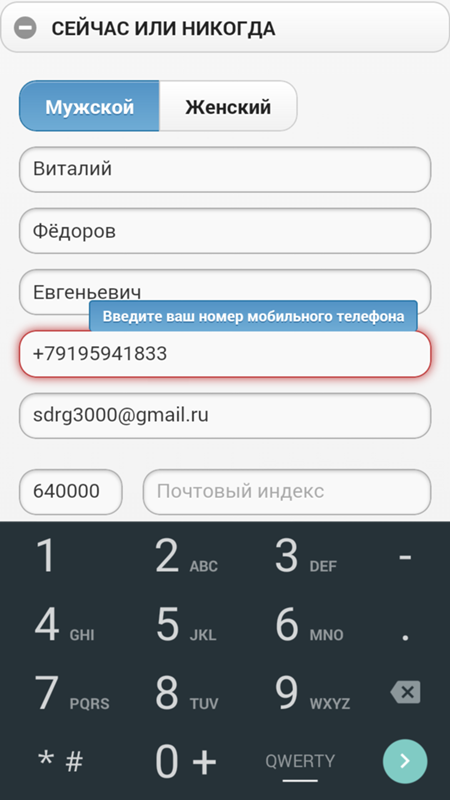
Шаг 4: После того, как инструмент завершит проверку онлайн-статуса пользователя, он покажет время последнего посещения пользователя в формате Am/Pm.
2. Не открывая чат
Вы можете попробовать следующие шаги:
Шаг 1: Выберите контакт
После запуска WhatsApp, если вы хотите проверить чье-либо последнее присутствие в сети, не ставя синие галочки в их тексте. Во-первых, вам нужно нажать на контакт, а затем выбрать его.
Шаг 2: Просмотр контакта
Вы можете открыть информацию о контакте, не открывая чат. В чате WhatsApp нажмите на DP этого чата, а затем он появится на экране, там вам нужно нажать на значок «i» , чтобы просмотреть статус профиля. Как только вы нажмете на него, отобразятся детали профиля.
Шаг 3: Узнайте, находится ли человек в сети
Когда контактная информация открыта, вы можете заметить время его/ее последней активности, указанное на картинке дисплея под именем контакта. Если кто-то находится в сети, вместо времени последнего посещения будет отображаться « Online ».
Если кто-то находится в сети, вместо времени последнего посещения будет отображаться « Online ».
Наконец, когда вы нажмете кнопку «Назад», экран вернется к списку недавних чатов в WhatsApp. Когда вы узнаете онлайн-статус этого человека, вы можете ответить на его текст.
3. Использование приложения OnlineNotify — получение уведомлений
С другой стороны, если вы являетесь пользователем iPhone, доступно приложение, которое будет предупреждать вас о входе/выходе пользователя из WhatsApp, не открывая чат.
OnlineNotify — это платное приложение для джейлбрейка, которое информирует вас, когда конкретный контакт из WhatsApp появляется в сети, и многое другое.
Шаг 1: Первым шагом является загрузка и установка OnlineNotify на ваше устройство.
Шаг 2: Теперь, когда приложение запрашивает разрешения, вы должны нажать кнопку « Разрешить ».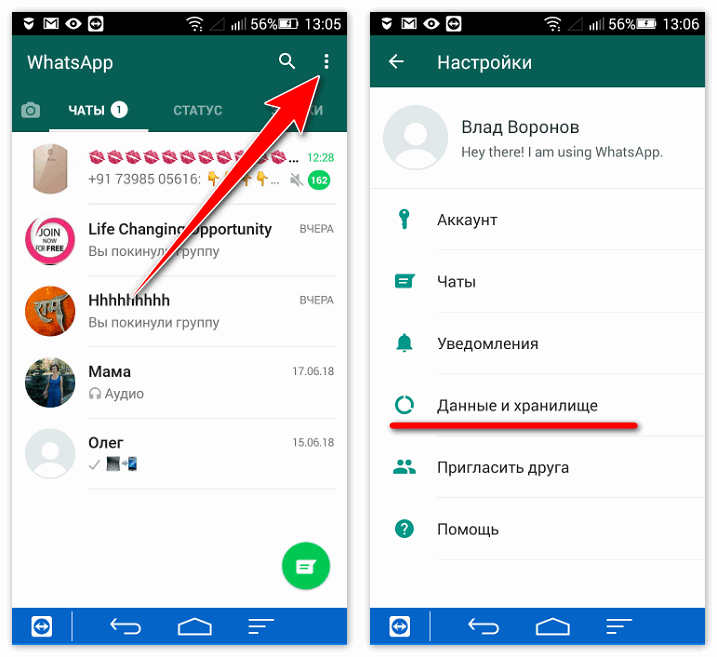
Шаг 3: Как только настройка будет завершена, откройте вкладку «Настройки» в Whatsapp и нажмите кнопку «Онлайн-уведомление».
Шаг 4: Выберите контакты, для которых вы хотите включить уведомления, когда они в сети, оффлайн или печатают.
Теперь вы будете получать уведомления внутри и вне WhatsApp, когда контакты становятся онлайн и офлайн. (Это относится только к контактам, выбранным вами в таблице зарегистрированных пользователей).
4. Без подключения к Интернету
Выполните следующие действия:
Шаг 1: Установите приложение WATrace
Первый шаг — зайти в Play Store с главного экрана, а затем ввести в строку поиска «WaTrace».
Откройте соответствующий результат или нажмите: https://play.google.com/store/apps/details?id=com.mn.watrace. Нажмите «Установить», чтобы загрузить и установить приложение.
Шаг 2: Введите номер для отслеживания
Согласитесь с условиями и нажмите «Добавить номер +» и выберите тип номера. Перейдите на whatsappgrace.com/qr, введите показанный код и подключите свою учетную запись. Зайдите в приложение и введите номер телефона.
Перейдите на whatsappgrace.com/qr, введите показанный код и подключите свою учетную запись. Зайдите в приложение и введите номер телефона.
Шаг 3: Найдите время последнего посещения и онлайн-статус
После этого вы сможете увидеть, когда они в последний раз были онлайн и как долго. Вы также можете увидеть, находятся ли они в данный момент в сети.
Как я узнаю, что кто-то проверяет, нахожусь ли я в сети в WhatsApp:
Проверьте, что вы видите:
1. В его чате будет отображаться ввод
Вы можете узнать, проверяет ли кто-то, находитесь ли вы в сети, посмотрев их Контакт WhatsApp из раздела ЧАТЫ. Вы увидите, что он показывает «ввод…» зеленым цветом. Вскоре статус активности «набор…» исчезнет, но вскоре вы получите от них сообщение.
2. Он не отправляет тексты, но случайным образом показывает, что вы печатаете
Еще один важный способ понять, что кто-то проверяет ваш статус активности в Instagram, — это если его статус активности в вашей области ЧАТОВ говорит «набирает…», но вы этого не делаете. получение любого сообщения.
получение любого сообщения.
Это потому, что их намерение состоит в том, чтобы просто посмотреть на ваше последнее посещение, а не отправить вам сообщение.
🏷 Дополнительные возможности:
☛ Получайте уведомления, когда ваш контакт начинает вводить текст. (Это относится ко всем вашим контактам, если вы не выберете опцию «Ввод для выбранных»)
☛ Кроме того, получайте уведомления, когда контакт прочитает отправленные вами тексты.
☛ Добавьте индикатор онлайн рядом с онлайн-пользователями в основной информации о группе и списке избранного.
☛ Также имеется флип-переключатель для включения/отключения уведомлений непосредственно в центре управления.
☛ Теперь вы можете получать всю необходимую информацию через центр уведомлений вместо того, чтобы постоянно открывать и проверять WhatsApp.
Как указано разработчиком, WhatsApp должен всегда работать в фоновом режиме, чтобы этот онлайн-трекер работал идеально. Wi-Fi также должен оставаться на связи, даже если телефон заблокирован, чтобы приложение работало должным образом.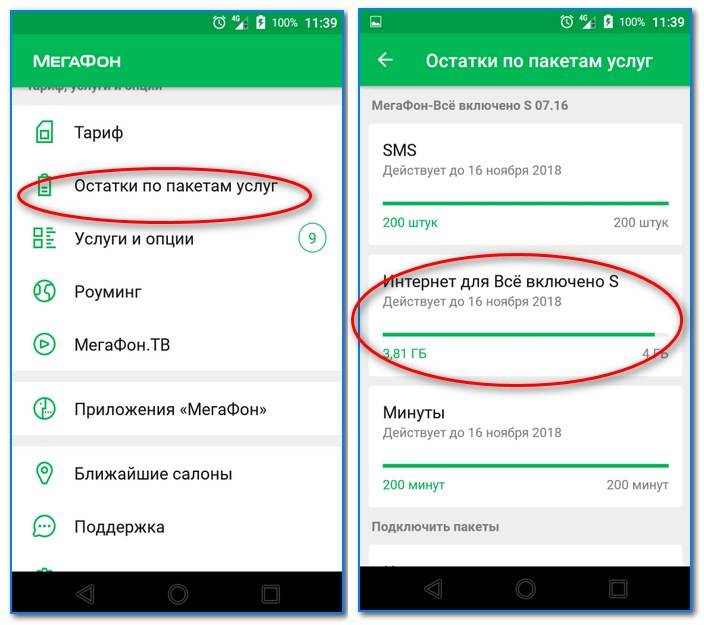
Также не забудьте выбрать версию WhatsApp, на которой вы хотите запустить приложение для отслеживания. Это гарантирует, что вы не будете отображаться в сети на своем основном WhatsApp.
🔯 Означает ли это, что онлайн в WhatsApp они общаются?
Это то, что мы все предполагаем, когда смотрим на онлайн-статус, хотя статус предполагает, что человек в настоящее время использует приложение. Это просто подтверждает, что приложение работает в фоновом режиме на их устройстве.
Однако это не обязательно показывает, что они с кем-то болтают.
Это может оказаться чрезвычайно запутанным, когда вам нужен ответ, а статус пользователя «В сети» испытывает ваше терпение.
Давайте рассмотрим некоторые варианты, когда он отображается онлайн:
☛ Человек занят индивидуальным или групповым аудио/видеозвонком в WhatsApp.
☛ Человек слушает аудиозапись или просматривает присланный ему видеофайл.
☛ Экран не блокируется автоматически после того, как пользователь оставил свое устройство без присмотра с включенным WhatsApp.
☛ Они транслируют стороннее приложение, такое как YouTube, из-за контента, полученного в WhatsApp.
☛ Человек находится в процессе публикации статуса WhatsApp.
☛ Они просматривают статусы WhatsApp.
☛ У них может быть много других людей, которым можно ответить до вас.
☛ Они находятся в галерее изображений после нажатия на изображение, полученное в чате WhatsApp.
Как запретить кому-либо видеть вас онлайн в WhatsApp:
Вам нужно сделать следующее:
1. Скрыть дату последнего посещения для человека или заблокировать человека
Если вы хотите защитить свою информацию, связанную с конфиденциальностью, и запретить кому-либо видеть ваш статус активности, используйте вкладку «Конфиденциальность» в WhatsApp.
Нажмите «Последний визит» и измените его на «Никто». Вы также можете перейти в «Заблокированные контакты» и щелкнуть значок «Добавить», чтобы заблокировать людей, которым вы не хотите видеть свой статус последнего посещения.
2. Используйте WhatsApp MOD (например, FM WhatsApp) и установите поддельное последнее посещение. принадлежащее приложение. Используя это приложение, у вас будет возможность установить поддельное последнее посещение любой даты, которую вы считаете подходящей. Никто не узнает, что вы в сети или что вы видите какие-либо сообщения.
Часто задаваемые вопросы:
1. Если я открою чат в WhatsApp, они узнают?
Это зависит от; если вы включили уведомления о прочтении на вкладке «Конфиденциальность» и открыли чат, человек узнает об этом, увидев синие галочки рядом с вашим сообщением. Однако, если у вас отключены уведомления о прочтении, они не будут знать, просмотрели ли вы их сообщение.
2. Отображает ли WhatsApp ввод текста при открытии чата?
Нет, WhatsApp не будет отображать текст при открытии чата, за исключением случаев, когда возникает ошибка. Не будет указания на человека, чей аккаунт вы просматриваете; однако, если вы начнете печатать по ошибке или отправите сообщение, они узнают об этом, так как получат статус «ввод…» в вашей области чата или уведомление о новом сообщении.